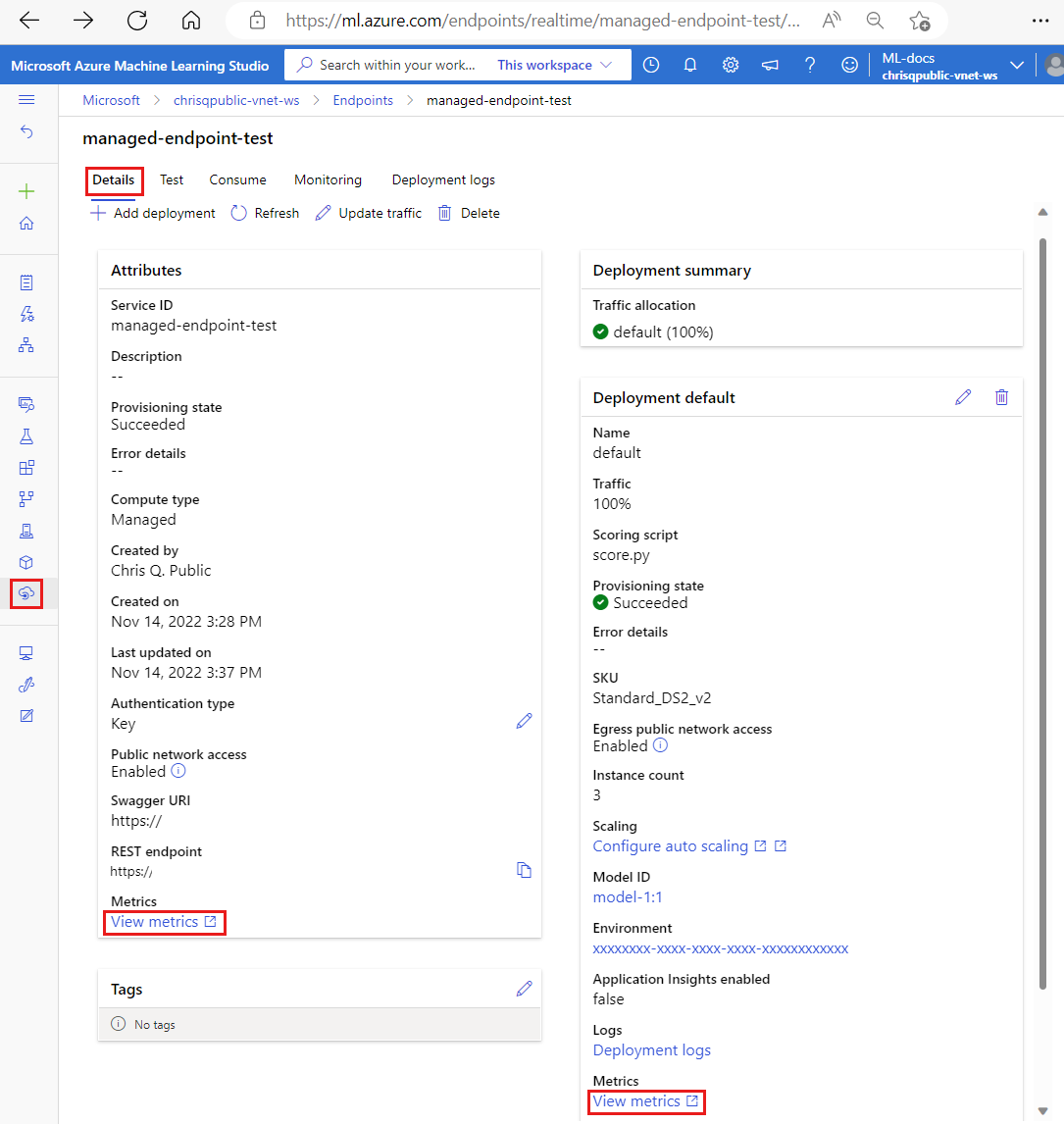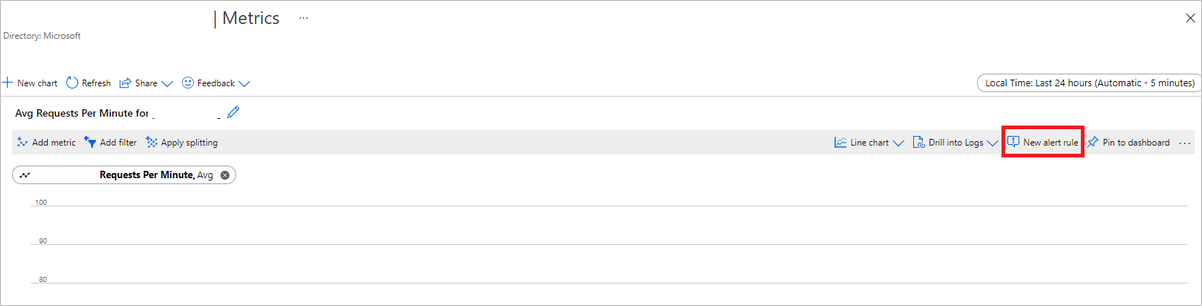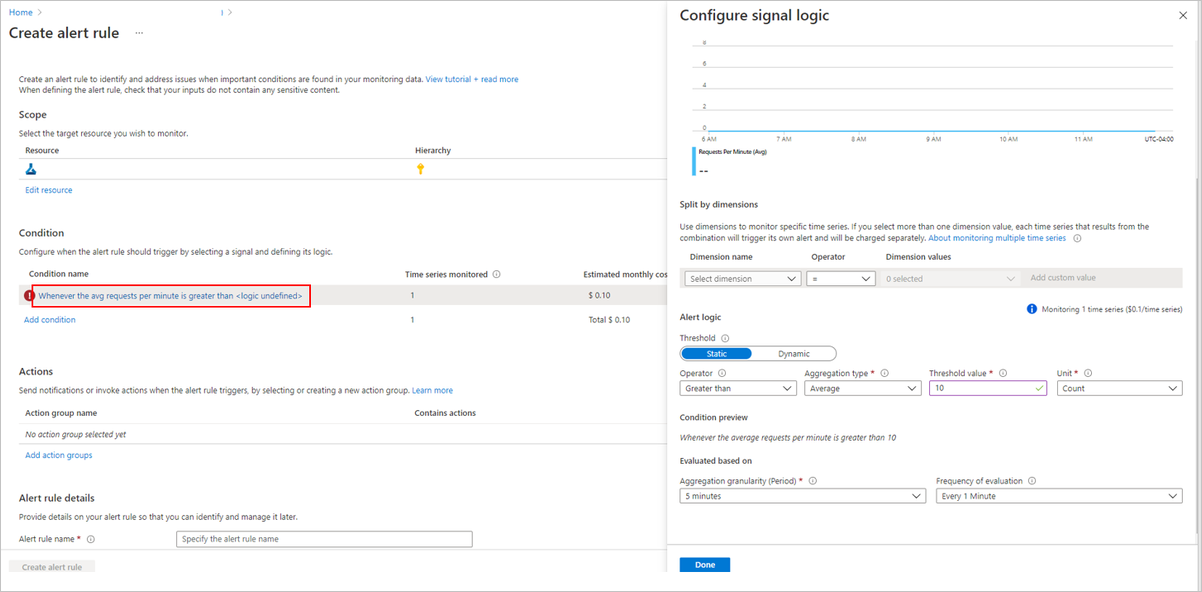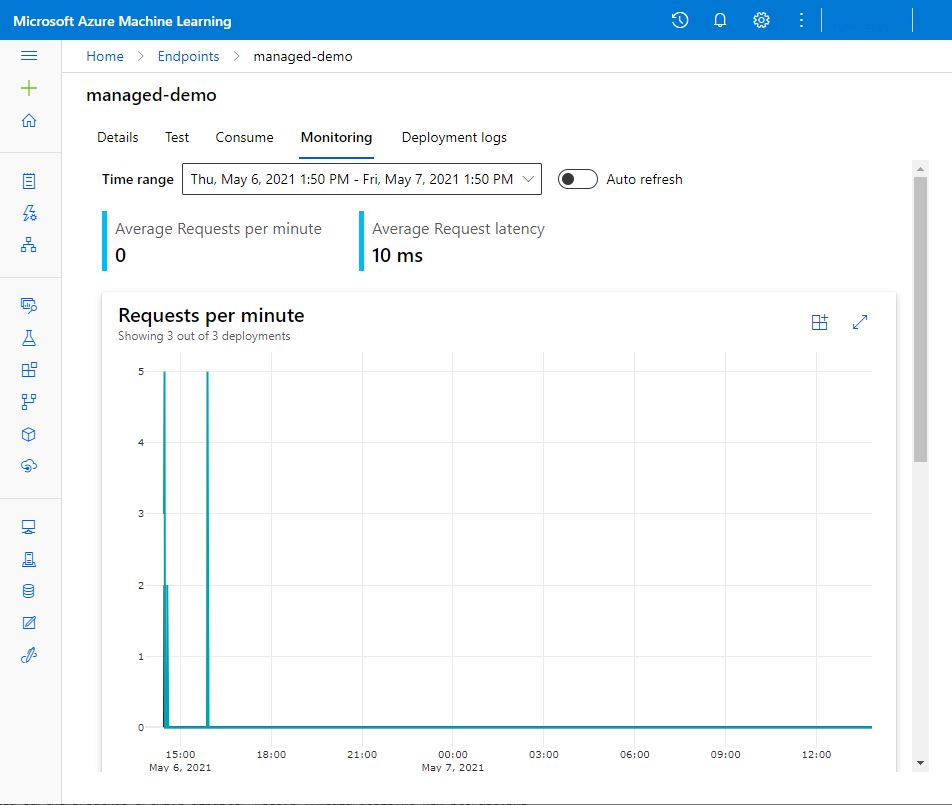مراقبة نقاط النهاية عبر الإنترنت
يستخدم Azure التعلم الآلي التكامل مع Azure Monitor لتعقب ومراقبة المقاييس والسجلات لنقاط النهاية عبر الإنترنت. يمكنك عرض المقاييس في المخططات، والمقارنة بين نقاط النهاية والنشر، وتثبيتها في لوحات معلومات مدخل Microsoft Azure، وتكوين التنبيهات، والاستعلام من جداول السجل، ودفع السجلات إلى الأهداف المدعومة. يمكنك أيضا استخدام Application Insights لتحليل الأحداث من حاويات المستخدم.
المقاييس: بالنسبة لمقاييس مستوى نقطة النهاية مثل زمن انتقال الطلب والطلبات في الدقيقة والاتصالات الجديدة في الثانية وبايت الشبكة، يمكنك التنقل لأسفل لرؤية التفاصيل على مستوى النشر أو مستوى الحالة. يمكن أيضا التنقل لأسفل إلى مستوى المثيل مقاييس مستوى النشر مثل استخدام وحدة المعالجة المركزية/وحدة معالجة الرسومات والذاكرة أو استخدام القرص. يسمح Azure Monitor بتعقب هذه المقاييس في المخططات وإعداد لوحات المعلومات والتنبيهات لمزيد من التحليل.
السجلات: يمكنك إرسال مقاييس إلى مساحة عمل Log Analytics حيث يمكنك الاستعلام عن السجلات باستخدام بناء جملة استعلام Kusto. يمكنك أيضا إرسال مقاييس إلى حسابات Azure Storage و/أو مراكز الأحداث لمزيد من المعالجة. بالإضافة إلى ذلك، يمكنك استخدام جداول سجل مخصصة للأحداث المتعلقة بنقطة النهاية عبر الإنترنت، وحركة المرور، وسجلات وحدة التحكم (الحاوية). يسمح استعلام Kusto بالتحليل المعقد والانضمام إلى جداول متعددة.
رؤى التطبيق: تتضمن البيئات المنسقة التكامل مع Application Insights، ويمكنك تمكين هذا التكامل أو تعطيله عند إنشاء نشر عبر الإنترنت. يتم إرسال المقاييس والسجلات المضمنة إلى Application Insights، ويمكنك استخدام الميزات المضمنة في Application Insights (مثل المقاييس المباشرة والبحث عن المعاملات والفشل والأداء) لمزيد من التحليل.
في هذه المقالة، تتعلم كيفية:
- اختر الطريقة المناسبة لعرض المقاييس والسجلات وتعقبها
- عرض مقاييس نقطة النهاية عبر الإنترنت
- إنشاء لوحة معلومات لمقاييسك
- إنشاء تنبيه قياس
- عرض سجلات نقطة النهاية عبر الإنترنت
- استخدام Application Insights لتعقب المقاييس والسجلات
المتطلبات الأساسية
- توزيع نقطة نهاية التعلم الآلي من Microsoft Azure عبر الإنترنت.
- يجب أن يكون لديك حق وصول القارئ على الأقل على نقطة النهاية.
المقاييس
يمكنك عرض صفحات المقاييس لنقاط النهاية عبر الإنترنت أو عمليات النشر في مدخل Microsoft Azure. إحدى الطرق السهلة للوصول إلى صفحات المقاييس هذه هي من خلال الارتباطات المتوفرة في واجهة مستخدم Azure التعلم الآلي studio - على وجه التحديد في علامة تبويب التفاصيل لصفحة نقطة النهاية. سينقلك اتباع هذه الارتباطات إلى صفحة المقاييس الدقيقة في مدخل Microsoft Azure لنقطة النهاية أو النشر. بدلا من ذلك، يمكنك أيضا الانتقال إلى مدخل Microsoft Azure للبحث عن صفحة المقاييس لنقطة النهاية أو النشر.
للوصول إلى صفحات المقاييس من خلال الارتباطات المتوفرة في الاستوديو:
انتقل إلى "Azure التعلم الآلي studio".
في شريط التنقل الأيمن، حدد صفحة نقاط النهاية.
حدد نقطة نهاية بالنقر فوق اسمها.
حدد عرض المقاييس في قسم السمات في نقطة النهاية لفتح صفحة مقاييس نقطة النهاية في مدخل Microsoft Azure.
حدد View metrics في القسم لكل عملية نشر متوفرة لفتح صفحة مقاييس التوزيع في مدخل Microsoft Azure.
للوصول إلى المقاييس مباشرة من مدخل Microsoft Azure:
قم بتسجيل الدخول إلى بوابة Azure.
انتقل إلى نقطة النهاية عبر الإنترنت أو مورد التوزيع.
نقاط النهاية والنشر عبر الإنترنت هي موارد Azure Resource Manager (ARM) التي يمكن العثور عليها عن طريق الانتقال إلى مجموعة الموارد الخاصة بها. ابحث عن أنواع الموارد نقطة النهاية عبر الإنترنت للتعلم الآليوتوزيع التعلم الآلي عبر الإنترنت.
في العمود الأيسر، حدد المقاييس.
المقاييس المتوفرة
اعتمادا على المورد الذي تحدده، ستختلف المقاييس التي تراها. يتم تحديد نطاق المقاييس بشكل مختلف لنقاط النهاية وعمليات التوزيع عبر الإنترنت.
المقاييس في نطاق نقطة النهاية
| الفئة | Metric | الاسم في واجهة برمجة تطبيقات REST | الوحدة | التجميع | أبعاد | الحبوب الزمنية | تصدير DS |
|---|---|---|---|---|---|---|---|
| نسبة استخدام الشبكة | الاتصالات نشطة العدد الإجمالي لاتصالات TCP المتزامنة النشطة من العملاء. |
ConnectionsActive |
عدد | المتوسط | <لا شيء> | PT1M | لا |
| نسبة استخدام الشبكة | أخطاء جمع البيانات في الدقيقة عدد أحداث جمع البيانات التي تم إسقاطها في الدقيقة. |
DataCollectionErrorsPerMinute |
عدد | الحد الأدنى، الحد الأقصى، المتوسط | deployment، ، reasontype |
PT1M | لا |
| نسبة استخدام الشبكة | أحداث جمع البيانات في الدقيقة عدد أحداث جمع البيانات التي تتم معالجتها في الدقيقة. |
DataCollectionEventsPerMinute |
عدد | الحد الأدنى، الحد الأقصى، المتوسط | deployment, type |
PT1M | لا |
| نسبة استخدام الشبكة | وحدات بايت الشبكة وحدات البايت في الثانية التي يتم تقديمها لنقطة النهاية. |
NetworkBytes |
BytesPerSecond | المتوسط | <لا شيء> | PT1M | لا |
| نسبة استخدام الشبكة | اتصالات جديدة في الثانية متوسط عدد اتصالات TCP الجديدة في الثانية التي تم إنشاؤها من العملاء. |
NewConnectionsPerSecond |
CountPerSecond | المتوسط | <لا شيء> | PT1M | لا |
| نسبة استخدام الشبكة | زمن انتقال الطلب متوسط الفاصل الزمني الكامل للوقت المستغرق للاستجابة لطلب بالمللي ثانية |
RequestLatency |
مللي ثانية | المتوسط | deployment |
PT1M | نعم |
| نسبة استخدام الشبكة | طلب زمن الانتقال P50 متوسط زمن انتقال طلب P50 مجمع بواسطة كافة قيم زمن انتقال الطلب التي تم جمعها خلال الفترة الزمنية المحددة |
RequestLatency_P50 |
مللي ثانية | المتوسط | deployment |
PT1M | نعم |
| نسبة استخدام الشبكة | طلب زمن الانتقال P90 متوسط زمن انتقال طلب P90 مجمع بواسطة كافة قيم زمن انتقال الطلب التي تم جمعها خلال الفترة الزمنية المحددة |
RequestLatency_P90 |
مللي ثانية | المتوسط | deployment |
PT1M | نعم |
| نسبة استخدام الشبكة | طلب زمن الانتقال P95 متوسط زمن انتقال طلب P95 المجمع بواسطة كافة قيم زمن انتقال الطلب التي تم جمعها خلال الفترة الزمنية المحددة |
RequestLatency_P95 |
مللي ثانية | المتوسط | deployment |
PT1M | نعم |
| نسبة استخدام الشبكة | طلب زمن الانتقال P99 متوسط زمن انتقال طلب P99 مجمع بواسطة كافة قيم زمن انتقال الطلب التي تم جمعها خلال الفترة الزمنية المحددة |
RequestLatency_P99 |
مللي ثانية | المتوسط | deployment |
PT1M | نعم |
| نسبة استخدام الشبكة | الطلبات في الدقيقة عدد الطلبات المرسلة إلى نقطة النهاية عبر الإنترنت في غضون دقيقة |
RequestsPerMinute |
عدد | المتوسط | deployment، ، statusCode، statusCodeClassmodelStatusCode |
PT1M | لا |
تقييد النطاق الترددي
سيتم تقييد النطاق الترددي إذا تم تجاوز حدود الحصة النسبية لنقاط النهاية المدارة عبر الإنترنت. لمزيد من المعلومات حول الحدود، راجع المقالة حول حدود نقاط النهاية عبر الإنترنت. لتحديد ما إذا كانت الطلبات مقيدة:
- مراقبة مقياس "بايت الشبكة"
- سيكون لمقطورة الاستجابة الحقول:
ms-azureml-bandwidth-request-delay-msوms-azureml-bandwidth-response-delay-ms. قيم الحقول هي تأخيرات التحكم بالنطاق الترددي بالمللي ثانية.
لمزيد من المعلومات، راجع مشكلات حد النطاق الترددي.
تنطبق في نطاق التوزيع
| الفئة | Metric | الاسم في واجهة برمجة تطبيقات REST | الوحدة | التجميع | أبعاد | الحبوب الزمنية | تصدير DS |
|---|---|---|---|---|---|---|---|
| Resource | النسبة المئوية لاستخدام ذاكرة وحدة المعالجة المركزية النسبة المئوية لاستخدام الذاكرة على مثيل. يتم الإبلاغ عن الاستخدام بفواصل زمنية مدتها دقيقة واحدة. |
CpuMemoryUtilizationPercentage |
نسبة مئوية | الحد الأدنى، الحد الأقصى، المتوسط | instanceId |
PT1M | نعم |
| Resource | النسبة المئوية لاستخدام وحدة المعالجة المركزية النسبة المئوية لاستخدام وحدة المعالجة المركزية على مثيل. يتم الإبلاغ عن الاستخدام بفواصل زمنية مدتها دقيقة واحدة. |
CpuUtilizationPercentage |
نسبة مئوية | الحد الأدنى، الحد الأقصى، المتوسط | instanceId |
PT1M | نعم |
| Resource | أخطاء جمع البيانات في الدقيقة عدد أحداث جمع البيانات التي تم إسقاطها في الدقيقة. |
DataCollectionErrorsPerMinute |
عدد | الحد الأدنى، الحد الأقصى، المتوسط | instanceId، ، reasontype |
PT1M | لا |
| Resource | أحداث جمع البيانات في الدقيقة عدد أحداث جمع البيانات التي تتم معالجتها في الدقيقة. |
DataCollectionEventsPerMinute |
عدد | الحد الأدنى، الحد الأقصى، المتوسط | instanceId, type |
PT1M | لا |
| Resource | سعة النشر عدد المثيلات في التوزيع. |
DeploymentCapacity |
عدد | الحد الأدنى، الحد الأقصى، المتوسط | instanceId, State |
PT1M | لا |
| Resource | استخدام القرص النسبة المئوية لاستخدام القرص على مثيل. يتم الإبلاغ عن الاستخدام بفواصل زمنية مدتها دقيقة واحدة. |
DiskUtilization |
نسبة مئوية | الحد الأدنى، الحد الأقصى، المتوسط | instanceId, disk |
PT1M | نعم |
| Resource | GPU Energy في Joules طاقة الفاصل الزمني في Joules على عقدة GPU. يتم الإبلاغ عن الطاقة بفواصل زمنية مدتها دقيقة واحدة. |
GpuEnergyJoules |
عدد | الحد الأدنى، الحد الأقصى، المتوسط | instanceId |
PT1M | لا |
| Resource | النسبة المئوية لاستخدام ذاكرة وحدة معالجة الرسومات النسبة المئوية لاستخدام ذاكرة وحدة معالجة الرسومات على مثيل. يتم الإبلاغ عن الاستخدام بفواصل زمنية مدتها دقيقة واحدة. |
GpuMemoryUtilizationPercentage |
نسبة مئوية | الحد الأدنى، الحد الأقصى، المتوسط | instanceId |
PT1M | نعم |
| Resource | النسبة المئوية لاستخدام وحدة معالجة الرسومات النسبة المئوية لاستخدام وحدة معالجة الرسومات على مثيل. يتم الإبلاغ عن الاستخدام بفواصل زمنية مدتها دقيقة واحدة. |
GpuUtilizationPercentage |
نسبة مئوية | الحد الأدنى، الحد الأقصى، المتوسط | instanceId |
PT1M | نعم |
| نسبة استخدام الشبكة | طلب زمن الانتقال P50 متوسط زمن انتقال طلب P50 مجمع بواسطة كافة قيم زمن انتقال الطلب التي تم جمعها خلال الفترة الزمنية المحددة |
RequestLatency_P50 |
مللي ثانية | المتوسط | <لا شيء> | PT1M | نعم |
| نسبة استخدام الشبكة | طلب زمن الانتقال P90 متوسط زمن انتقال طلب P90 مجمع بواسطة كافة قيم زمن انتقال الطلب التي تم جمعها خلال الفترة الزمنية المحددة |
RequestLatency_P90 |
مللي ثانية | المتوسط | <لا شيء> | PT1M | نعم |
| نسبة استخدام الشبكة | طلب زمن الانتقال P95 متوسط زمن انتقال طلب P95 المجمع بواسطة كافة قيم زمن انتقال الطلب التي تم جمعها خلال الفترة الزمنية المحددة |
RequestLatency_P95 |
مللي ثانية | المتوسط | <لا شيء> | PT1M | نعم |
| نسبة استخدام الشبكة | طلب زمن الانتقال P99 متوسط زمن انتقال طلب P99 مجمع بواسطة كافة قيم زمن انتقال الطلب التي تم جمعها خلال الفترة الزمنية المحددة |
RequestLatency_P99 |
مللي ثانية | المتوسط | <لا شيء> | PT1M | نعم |
| نسبة استخدام الشبكة | الطلبات في الدقيقة عدد الطلبات المرسلة إلى النشر عبر الإنترنت في غضون دقيقة |
RequestsPerMinute |
عدد | المتوسط | envoy_response_code |
PT1M | لا |
إنشاء لوحات المعلومات والتنبيهات
يسمح لك Azure Monitor بإنشاء لوحات المعلومات والتنبيهات، استنادا إلى المقاييس.
إنشاء لوحات المعلومات وتصور الاستعلامات
يمكنك إنشاء لوحات معلومات مخصصة وتصور المقاييس من مصادر متعددة في مدخل Microsoft Azure، بما في ذلك مقاييس نقطة النهاية عبر الإنترنت. لمزيد من المعلومات حول إنشاء لوحات المعلومات وتصور الاستعلامات، راجع لوحات المعلومات باستخدام بيانات السجل ولوحات المعلومات باستخدام بيانات التطبيق.
إنشاء تنبيهات
كما يمكنك إنشاء تنبيهات مخصصة لإعلامك بتحديثات الحالة المهمة لنقطة النهاية عبر الإنترنت:
في الجزء العلوي الأيسر من صفحة المقاييس، حدد قاعدة تنبيه جديدة.
حدد اسم شرط لتحديد متى يجب تشغيل تنبيهك.
حدد إضافة مجموعات إجراء> إنشاء مجموعات إجراء لتحديد ما يجب أن يحدث عند تشغيل التنبيه.
اختر إنشاء قاعدة تنبيه لإنهاء إنشاء التنبيه.
لمزيد من المعلومات، راجع إنشاء قواعد تنبيه Azure Monitor.
تمكين التحجيم التلقائي استنادا إلى المقاييس
يمكنك تمكين التحجيم التلقائي للنشرات باستخدام المقاييس باستخدام واجهة المستخدم أو التعليمات البرمجية. عند استخدام التعليمات البرمجية (إما CLI أو SDK)، يمكنك استخدام معرفات المقاييس المدرجة في جدول المقاييس المتوفرة شرط تشغيل التحجيم التلقائي. لمزيد من المعلومات، راجع التحجيم التلقائي لنقاط النهاية عبر الإنترنت.
السجلات
هناك ثلاثة سجلات يمكن تمكينها لنقاط النهاية عبر الإنترنت:
AmlOnlineEndpointTrafficLog: يمكنك اختيار تمكين سجلات نسبة استخدام الشبكة إذا كنت تريد التحقق من معلومات طلبك. فيما يلي بعض الحالات:
إذا لم تكن الاستجابة 200، فتحقق من قيمة العمود "ResponseCodeReason" لمعرفة ما حدث. تحقق أيضًا من السبب في قسم "رموز حالة HTTPS" في مقالة استكشاف أخطاء نقاط النهاية عبر الإنترنت وإصلاحها.
يمكنك التحقق من رمز الاستجابة وسبب الاستجابة للنموذج الخاص بك من العمود "ModelStatusCode" و"ModelStatusReason".
تريد التحقق من مدة الطلب مثل المدة الإجمالية ومدة الطلب / الاستجابة والتأخير الناجم عن التحكم بالنطاق الترددي. يمكنك التحقق من ذلك من السجلات لمشاهدة زمن انتقال التصنيف التفصيلي.
إذا كنت تريد التحقق من عدد الطلبات أو الطلبات الفاشلة مؤخرًا. يمكنك أيضًا تمكين السجلات.
AmlOnlineEndpointConsoleLog: يحتوي على سجلات إخراج الحاويات إلى وحدة التحكم. فيما يلي بعض الحالات:
إذا فشلت الحاوية في البدء، يمكن أن يكون سجل وحدة التحكم مفيدا لتصحيح الأخطاء.
مراقبة سلوك الحاوية والتأكد من معالجة جميع الطلبات بشكل صحيح.
اكتب معرفات الطلب في سجل وحدة التحكم. الانضمام إلى معرف الطلب وAmlOnlineEndpointConsoleLog وAmlOnlineEndpointTrafficLog في مساحة عمل Log Analytics، يمكنك تتبع طلب من نقطة إدخال الشبكة لنقطة نهاية عبر الإنترنت إلى الحاوية.
يمكنك أيضا استخدام هذا السجل لتحليل الأداء في تحديد الوقت المطلوب من قبل النموذج لمعالجة كل طلب.
AmlOnlineEndpointEventLog: يحتوي على معلومات الحدث المتعلقة بدورة حياة الحاوية. نقدم حاليًا معلومات عن الأنواع التالية من الأحداث:
الاسم رسالة التراجع فشل إعادة تشغيل الحاوية سحبت صورة الحاوية "<IMAGE_NAME>" موجودة بالفعل على الجهاز قتل سيتم إعادة تشغيل اختبار الحياة الفاشل لخادم الاستدلال الحاوية تم الإنشاء تم إنشاء أداة جلب صورة الحاوية تم الإنشاء خادم استدلال الحاوية الذي تم إنشاؤه تم الإنشاء إنشاء تحميل نموذج الحاوية LivenessProbeFailed فشل فحص الحياة: <FAILURE_CONTENT> الجاهزيةالجهوزيةFailed فشل فحص الجاهزية: <FAILURE_CONTENT> بدأ بدء جلب صورة الحاوية بدأ تم بدء تشغيل خادم استنتاج الحاوية بدأ بدء تحميل نموذج الحاوية قتل إيقاف خادم استدلال الحاوية قتل إيقاف تحميل نموذج الحاوية
كيفية تمكين/تعطيل السجلات
هام
يستخدم التسجيل Azure Log Analytics. إذا لم يكن لديك حاليا مساحة عمل Log Analytics، يمكنك إنشاء مساحة عمل باستخدام الخطوات الواردة في إنشاء مساحة عمل Log Analytics في مدخل Microsoft Azure.
في مدخل Microsoft Azure، انتقل إلى مجموعة الموارد التي تحتوي على نقطة النهاية الخاصة بك ثم حدد نقطة النهاية.
من قسم المراقبة على يسار الصفحة، حدد إعدادات التشخيص ثم إضافة إعداد.
حدد فئات السجل لتمكينها، وحدد إرسال إلى مساحة عمل Log Analytics، ثم حدد مساحة عمل Log Analytics لاستخدامها. وأخيرًا، أدخل اسم إعداد التشخيص وحدد حفظ.
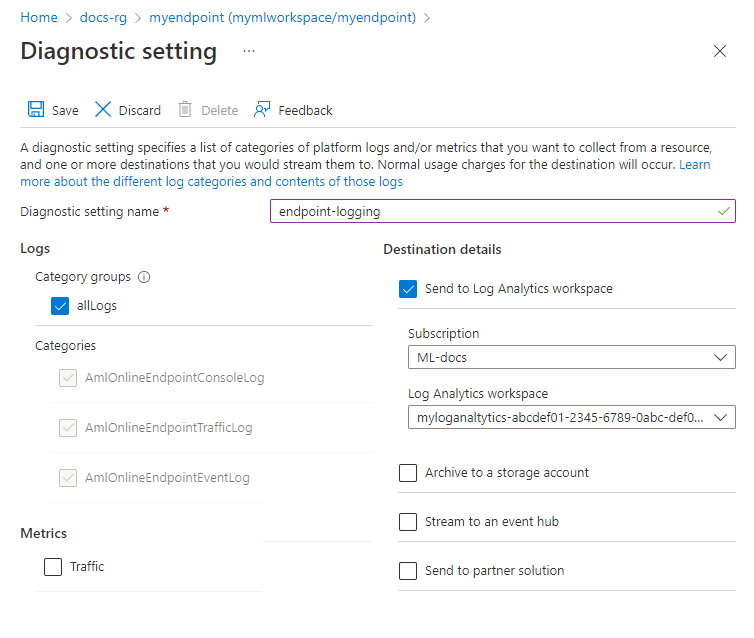
هام
قد يستغرق الأمر ما يصل إلى ساعة حتى يتم تمكين الاتصال بمساحة عمل Log Analytics. انتظر ساعة قبل متابعة الخطوات التالية.
إرسال طلبات تسجيل النقاط إلى نقطة النهاية. يجب أن ينشئ هذا النشاط إدخالات في السجلات.
من خصائص نقطة النهاية عبر الإنترنت أو مساحة عمل Log Analytics، حدد Logs من يسار الشاشة.
أغلق مربع الحوار Queries الذي يفتح تلقائيًا، ثم انقر نقرًا مزدوجًا فوق AmlOnlineEndpointConsoleLog. فإذا لم تتمكن من رؤيته، فقم باستخدام مربع البحث.
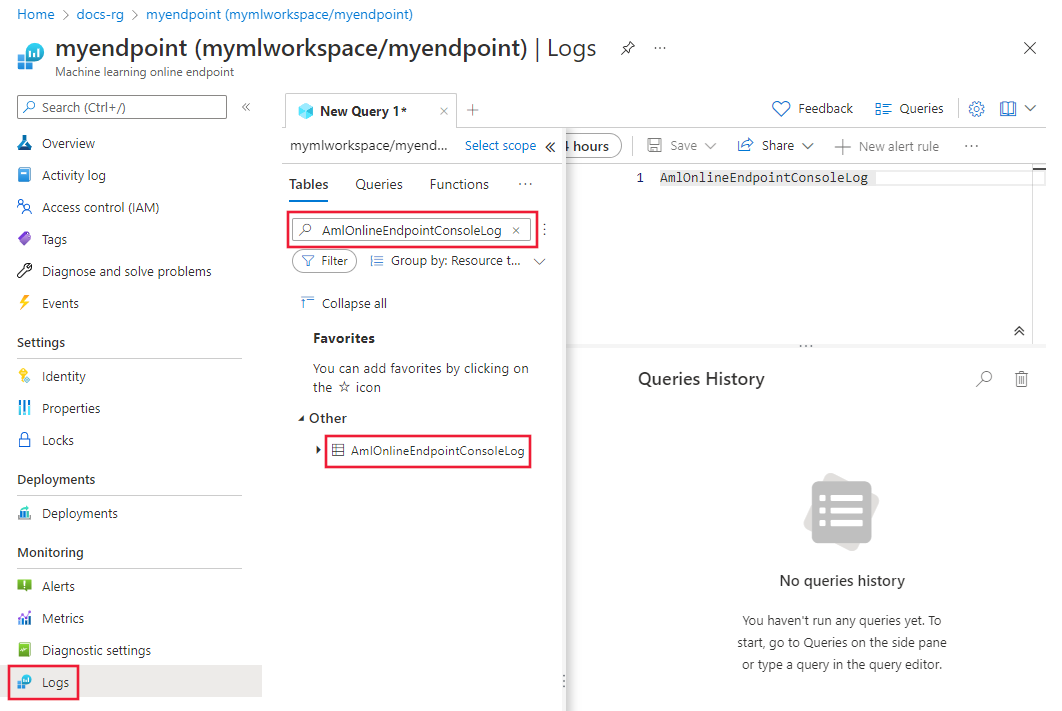
حدد تشغيل.
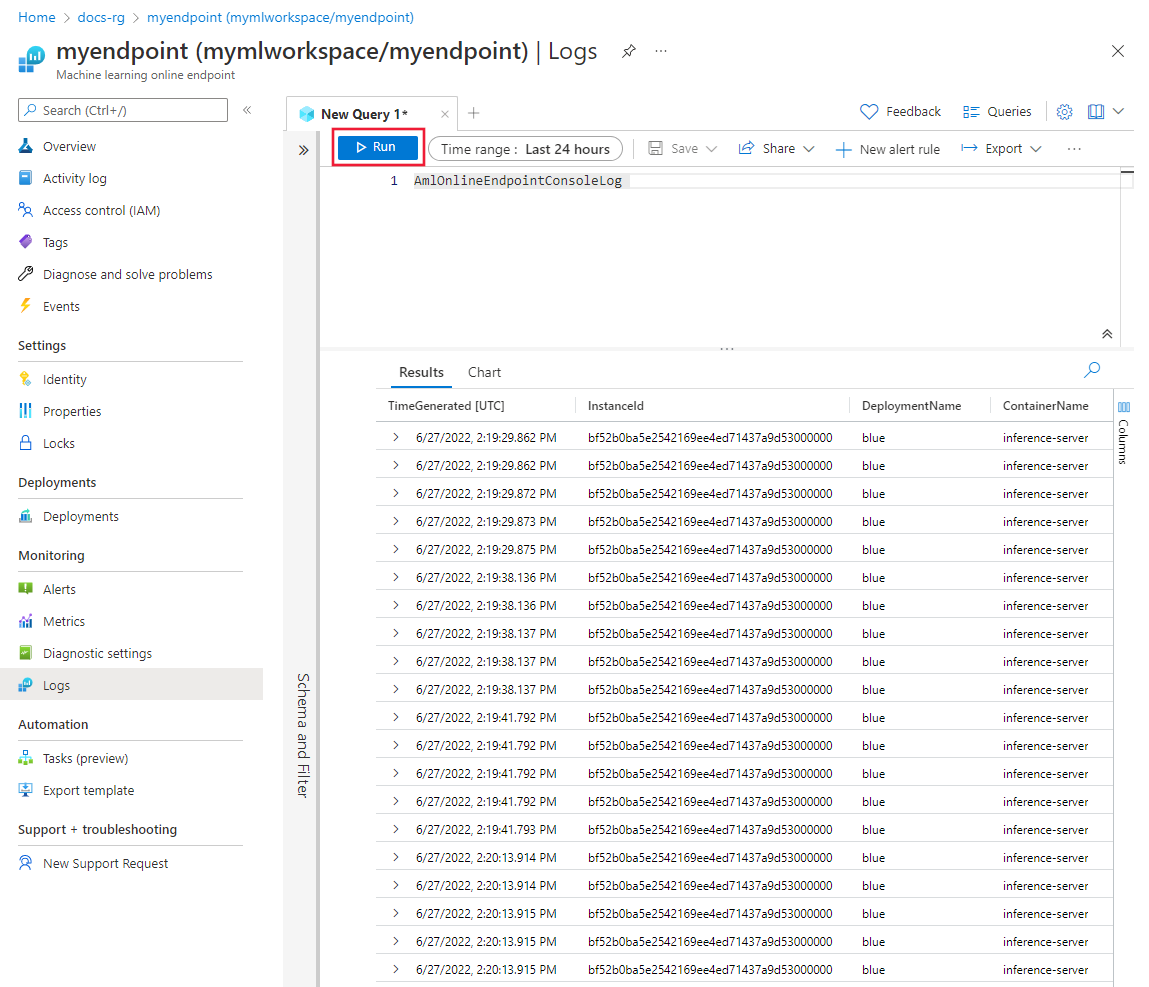
مثال على الاستعلامات
يمكنك العثور على أمثلة للاستعلامات في علامة التبويب Queries أثناء عرض السجلات. ابحث عن نقطة النهاية عبر الإنترنت للعثور على أمثلة للاستعلامات.
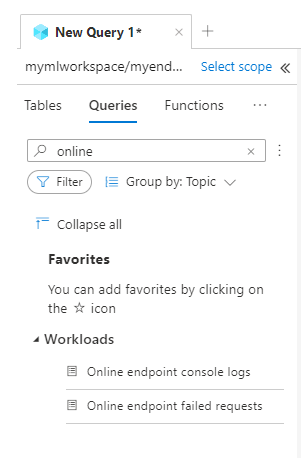
تفاصيل عمود السجل
توفر الجداول التالية تفاصيل حول البيانات المخزنة في كل سجل:
AmlOnlineEndpointTrafficLog
| الخاصية | الوصف |
|---|---|
| الطريقة | الأسلوب المطلوب من العميل. |
| المسار | المسار المطلوب من العميل. |
| SubscriptionId. | معرف اشتراك التعلم الآلي لنقطة النهاية عبر الإنترنت. |
| AzureMLWorkspaceId | معرف مساحة عمل التعلم الآلي لنقطة النهاية عبر الإنترنت. |
| AzureMLWorkspaceName | اسم مساحة عمل التعلم الآلي لنقطة النهاية عبر الإنترنت. |
| EndpointName | اسم نقطة النهاية عبر الإنترنت. |
| اسم التوزيع | اسم النشر عبر الإنترنت. |
| البروتوكول | بروتوكول الطلب. |
| ResponseCode | تم إرجاع رمز الاستجابة النهائي إلى العميل. |
| ResponseCodeReason | تم إرجاع سبب رمز الاستجابة النهائي إلى العميل. |
| ModelStatusCode | رمز حالة الاستجابة من النموذج. |
| ModelStatusReason | سبب حالة الاستجابة من النموذج. |
| RequestPayloadSize | إجمالي وحدات البايت المستلمة من العميل. |
| ResponsePayloadSize | إجمالي وحدات البايت المرسلة مرة أخرى إلى العميل. |
| UserAgent | عنوان عامل المستخدم للطلب، بما في ذلك التعليقات ولكن تم اقتطاعه إلى 70 حرفا كحد أقصى. |
| XRequestId | معرف الطلب الذي تم إنشاؤه بواسطة التعلم الآلي من Microsoft Azure للتتبع الداخلي. |
| XMSClientRequestId | معرف التتبع الذي أنشأه العميل. |
| أجهزة إجمالي المدة | المدة بالمللي ثانية من وقت بدء الطلب إلى آخر بايت استجابة تم إرساله مرة أخرى إلى العميل. إذا تم قطع اتصال العميل، فإنه يقيس من وقت البدء إلى وقت قطع اتصال العميل. |
| RequestDurationMs | المدة بالمللي ثانية من وقت بدء الطلب إلى البايت الأخير من الطلب المستلم من العميل. |
| ResponseDurationMs | المدة بالمللي ثانية من وقت بدء الطلب إلى قراءة بايت الاستجابة الأولى من النموذج. |
| RequestThrottlingDelayMs | التأخير بالمللي ثانية في نقل بيانات الطلب بسبب تقييد الشبكة. |
| ResponseThrottlingDelayMs | التأخير بالمللي ثانية في نقل بيانات الطلب بسبب تقييد الشبكة. |
AmlOnlineEndpointConsoleLog
| الخاصية | الوصف |
|---|---|
| TimeGenerated | الطابع الزمني (UTC) لتوقيت إنشاء السجل. |
| OperationName | العملية المقترنة بتسجيل السجل. |
| معرف المثيل | معرف المثيل الذي أنشأ سجل السجل هذا. |
| اسم التوزيع | اسم العملية المقترنة بإدخال السجل. |
| ContainerName | اسم الحاوية حيث تم إنشاء السجل. |
| رسالة | محتوى السجل. |
AmlOnlineEndpointEventLog
| الخاصية | الوصف |
|---|---|
| TimeGenerated | الطابع الزمني (UTC) لتوقيت إنشاء السجل. |
| OperationName | العملية المقترنة بتسجيل السجل. |
| معرف المثيل | معرف المثيل الذي أنشأ سجل السجل هذا. |
| اسم التوزيع | اسم العملية المقترنة بإدخال السجل. |
| الاسم | اسم الحدث. |
| رسالة | محتوى الحدث. |
استخدام Application Insights
تتضمن البيئات المنسقة التكامل مع Application Insights، ويمكنك تمكين هذا التكامل أو تعطيله عند إنشاء نشر عبر الإنترنت. يتم إرسال المقاييس والسجلات المضمنة إلى Application Insights، ويمكنك استخدام الميزات المضمنة في Application Insights (مثل المقاييس المباشرة والبحث عن المعاملات والفشل والأداء) لمزيد من التحليل.
راجع نظرة عامة على Application Insights لمزيد من المعلومات.
في الاستوديو، يمكنك استخدام علامة التبويب Monitoring على صفحة نقطة نهاية عبر الإنترنت لمشاهدة الرسوم البيانية لمراقبة النشاط عالية المستوى لنقطة النهاية المدارة عبر الإنترنت. لاستخدام علامة تبويب المراقبة، يجب تحديد تمكين تشخيص Application Insight وجمع البيانات عند إنشاء نقطة النهاية الخاصة بك.
المحتوى ذو الصلة
- تعرف على كيفية عرض تكاليف نقطة النهاية الموزعة.
- تعرف على مستكشف المقاييس.
الملاحظات
قريبًا: خلال عام 2024، سنتخلص تدريجيًا من GitHub Issues بوصفها آلية إرسال ملاحظات للمحتوى ونستبدلها بنظام ملاحظات جديد. لمزيد من المعلومات، راجع https://aka.ms/ContentUserFeedback.
إرسال الملاحظات وعرضها المتعلقة بـ